Windows7系统电脑资源不足怎么办
- 格式:docx
- 大小:12.09 KB
- 文档页数:1

电脑内存不足五个简单的扩展内存方法当我们使用电脑时,经常会遇到电脑内存不足的情况。
这会导致电脑运行缓慢,甚至出现卡顿和崩溃的情况。
然而,解决这个问题并不需要购买新的电脑或更换硬件设备。
在本文中,将介绍五个简单的方法来扩展电脑内存,使其更加高效运行。
方法一:关闭不必要的后台程序很多时候,我们在使用电脑时会打开很多应用程序,但并不是所有的程序都是必要的。
有些程序在后台运行,占用了大量的内存资源,导致电脑变慢。
因此,我们可以通过关闭这些不必要的后台程序,释放出宝贵的内存空间。
只需右键点击任务栏上的程序图标,选择退出即可。
方法二:清理临时文件和垃圾文件夹随着时间的推移,我们的电脑会积累许多临时文件和垃圾文件夹。
这些文件占据了大量空间,阻碍了电脑的正常运行。
因此,定期清理这些文件是非常重要的。
我们可以通过运行“磁盘清理”工具来清理系统盘上的临时文件和垃圾文件夹,从而释放出更多的内存空间。
方法三:增加虚拟内存虚拟内存是一种利用硬盘空间来扩展内存的技术。
通过增加虚拟内存的大小,可以让电脑更快地运行。
我们可以按下快捷键"Win + Pause/Break"打开系统属性窗口,然后选择“高级系统设置”,再点击“性能设置”,在“高级”选项卡中点击“更改”按钮,选择“自动管理分页文件大小”,或手动设置虚拟内存的大小,从而增加电脑的运行速度。
方法四:升级操作系统和软件有时,电脑内存不足是由于过时的操作系统或软件导致的。
因此,及时升级操作系统和软件是提高电脑内存的一种有效方法。
通过更新系统和软件,可以使其更加稳定和高效,从而减少对内存的需求。
我们可以定期检查操作系统和软件的更新,并及时进行升级。
方法五:增加物理内存条如果前面提到的方法无法解决电脑内存不足的问题,那么最后一个选择就是增加物理内存条。
这是一种有效但相对来说较贵的方法。
通过购买适合电脑的内存条并插入主板,可以将电脑的内存扩展到更大的容量,进而提高电脑的性能和响应速度。

系统资源不足系统资源不足是指计算机系统中的硬件、软件和网络资源无法满足当前系统所需的情况。
这可能会导致系统运行缓慢、崩溃或无法正常工作。
系统资源不足的原因多种多样,可能是由于计算机硬件老化、软件占用过多资源、病毒感染、网络带宽限制等因素导致。
下面将从不同的角度来探讨系统资源不足的原因以及可能的解决方法。
首先,我们先来看看硬件方面的原因。
计算机的硬件包括中央处理器(CPU)、内存(RAM)、硬盘、显卡等。
当这些硬件老化或配置不足时,系统资源就会不足。
CPU的性能决定了计算机的运算能力,如果CPU性能较低,则无法处理大量的任务。
内存的大小决定了计算机能够同时运行的程序数量,如果内存较小,则会导致系统运行缓慢。
硬盘空间不足会导致无法存储更多的数据,显卡性能差则无法正常显示图像等。
解决这些问题的方法是可以升级硬件设备,比如更换更高性能的CPU、增加内存容量或者更换较大容量的硬盘。
其次,软件资源占用过多也是导致系统资源不足的原因之一。
某些软件可能会占用大量的计算机资源,导致其他程序无法正常运行。
这可能是由于软件设计不合理、存在漏洞或者不兼容等原因。
解决这个问题的方法是重新调整或升级软件,确保其更加高效和稳定。
此外,病毒感染也是引起系统资源不足的一个常见原因。
病毒可以通过网络、文件共享等途径进入计算机系统,并占用大量的系统资源。
当系统被感染后,病毒会在后台运行,大量消耗计算机的资源,导致系统资源不足。
解决这个问题的方法是通过安装杀毒软件进行全面扫描和清除病毒,同时加强计算机安全意识,不随意下载和打开可疑的文件。
此外,网络带宽限制也可能导致系统资源不足。
当多个用户同时使用同一个网络,网络带宽可能会不足。
这会导致用户访问网页缓慢、下载文件速度慢,甚至无法正常访问网络。
解决这个问题的方法是升级网络设备,增加带宽,或者优化网络设置,减少网络数据交互的量。
综上所述,系统资源不足是计算机系统中常见的问题。
我们可以通过适当升级硬件设备、优化软件、加强计算机安全性和网络设置来解决这个问题。

电脑提示系统资源不足无法完成请求服务怎么办我们在使用Win7电脑的时候,会遇到“系统资源不足,无法完成请求的服务”提示这一类问题,那么你知道电脑提示系统资源不足无法完成请求服务怎么办吗?下面是店铺整理的一些关于电脑提示系统资源不足无法完成请求服务的相关资料,供你参考。
电脑提示系统资源不足无法完成请求服务的解决方法1、从求助者的截图看,这是一个网络适配器异常。
2、第一时间更新这个网卡的驱动程序。
最匹配的是设备自带的驱动程序光盘,其次是设备官网下载匹配的驱动程序也行。
3、最后,使用第三方软件更新驱动程序。
因为此时电脑已经无网,所以需要到好的电脑中下载带万能网卡驱动程序的软件,保存在u盘,再插入有问题的电脑上进行自动更新。
比如驱动精灵、驱动人生等都有自带万能网卡驱动的版本。
4、还遇到过这样的问题,一个第三方自动更新的软件说已经是最新的驱动了,无需更新(使用有线宽带,更新无线驱动程序)。
另一款软件就给出了正确的网卡驱动程序,从而解决了无线网络识别所有的无线网络,唯独不能识别自家无线网络讯号的问题。
于是,及时备份这个网卡驱动程序,以便重装系统用它还原。
5、如果网卡驱动程序更新之后还是不行,可能是操作系统的问题导致的。
如果是Win7操作系统,可以使用修复系统的办法:开始→运行→输入:CMD 点击确定(或按回车键),打开命令符窗口。
6、在命令符窗口中输入修复命令: sfc /scannow (回车执行)7、除此之外,磁盘异常也会引起这类毛病。
如果是机械盘,且从来没有进行过碎片整理,不妨对系统盘(通常是C盘)进行一个碎片整理。
8、磁盘自检也是可以的,因为磁盘坏道也能导致程序出错。
步骤是:右键点击C盘→属性→工具→查错→开始检查(系统盘可能会在重新启动之后进行,需要用户予以确认)电脑提示系统资源不足无法完成请求服务的。
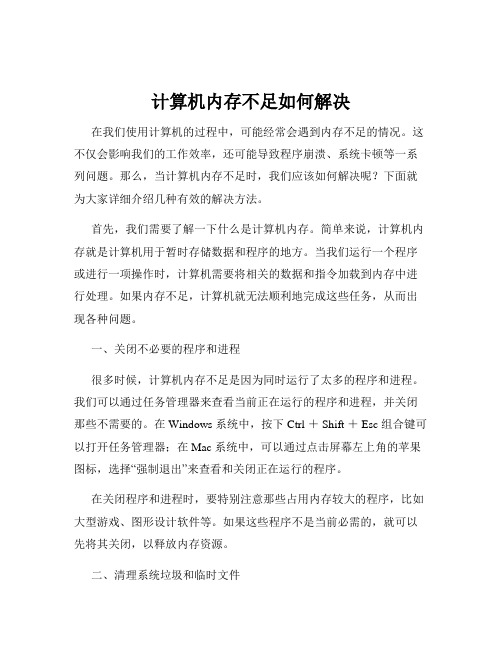
计算机内存不足如何解决在我们使用计算机的过程中,可能经常会遇到内存不足的情况。
这不仅会影响我们的工作效率,还可能导致程序崩溃、系统卡顿等一系列问题。
那么,当计算机内存不足时,我们应该如何解决呢?下面就为大家详细介绍几种有效的解决方法。
首先,我们需要了解一下什么是计算机内存。
简单来说,计算机内存就是计算机用于暂时存储数据和程序的地方。
当我们运行一个程序或进行一项操作时,计算机需要将相关的数据和指令加载到内存中进行处理。
如果内存不足,计算机就无法顺利地完成这些任务,从而出现各种问题。
一、关闭不必要的程序和进程很多时候,计算机内存不足是因为同时运行了太多的程序和进程。
我们可以通过任务管理器来查看当前正在运行的程序和进程,并关闭那些不需要的。
在 Windows 系统中,按下 Ctrl + Shift + Esc 组合键可以打开任务管理器;在 Mac 系统中,可以通过点击屏幕左上角的苹果图标,选择“强制退出”来查看和关闭正在运行的程序。
在关闭程序和进程时,要特别注意那些占用内存较大的程序,比如大型游戏、图形设计软件等。
如果这些程序不是当前必需的,就可以先将其关闭,以释放内存资源。
二、清理系统垃圾和临时文件随着时间的推移,计算机系统会产生大量的垃圾文件和临时文件,这些文件会占用一定的内存空间。
我们可以使用系统自带的清理工具或者第三方清理软件来清理这些文件。
在 Windows 系统中,可以使用磁盘清理工具来删除临时文件、回收站中的文件、系统更新文件等。
打开“此电脑”,右键点击需要清理的磁盘,选择“属性”,然后点击“磁盘清理”按钮即可。
在 Mac 系统中,可以使用“存储空间管理”功能来清理垃圾文件。
点击屏幕左上角的苹果图标,选择“关于本机”,然后点击“存储空间”,再点击“管理”按钮,就可以进行相应的清理操作。
三、增加虚拟内存如果物理内存确实不足,我们可以通过增加虚拟内存来缓解。
虚拟内存是计算机硬盘上的一块空间,当物理内存不够用时,系统会将一部分数据暂时存储在虚拟内存中。

让win7尽量使用物理内存的方法全文共四篇示例,供读者参考第一篇示例:随着电脑硬件性能的提升和软件功能的增加,对内存的需求也越来越高。
尤其是在使用操作系统为Windows 7的电脑上,如何让系统尽量使用物理内存,提高运行效率,成为了许多用户关注的问题。
下面就为大家介绍一些让Windows 7尽量使用物理内存的方法。
一、升级内存要让Windows 7尽量使用物理内存,最直接的方法就是升级内存。
内存容量的大小直接影响系统运行的速度和效率。
通常来说,Windows 7的最低内存要求为1GB,推荐内存为2GB或以上。
如果你的电脑内存较低,那么升级内存是最有效的提高系统运行效率的方式。
可以选择适合自己电脑的内存条进行升级。
二、优化系统设置可以通过调整Windows 7的一些系统设置,让系统更加主动地使用物理内存。
可以打开“高级系统设置”中的“性能”选项卡,将性能设置调整为“优先处理程序”。
在“资源监视器”中的“存储”选项卡可以查看系统当前内存使用情况,可以根据需要对系统进行调整。
三、关闭不必要的后台程序在Windows 7中,有许多后台程序会占用系统资源,导致内存不足。
关闭这些不必要的后台程序是让系统更好地利用物理内存的有效方法。
可以通过“任务管理器”来查看哪些程序在后台运行并关闭它们,或者通过系统设置中的“启动”选项卡禁止一些开机自启的程序。
五、升级驱动程序升级驱动程序也是让系统更好地利用物理内存的方法之一。
驱动程序是系统与硬件设备之间的桥梁,如果驱动程序过时或者不兼容,会影响系统运行效率。
及时升级驱动程序可以提高系统性能,让系统更好地利用物理内存。
让Windows 7尽量使用物理内存,可以通过升级内存、优化系统设置、关闭不必要的后台程序、使用虚拟内存以及升级驱动程序等方法来提高系统运行效率。
希望以上方法可以帮助大家更好地利用物理内存,提高系统运行效率。
第二篇示例:在使用Windows 7操作系统时,很多用户可能会遇到电脑运行缓慢、卡顿等问题,这些问题往往与系统内存的使用情况有关。
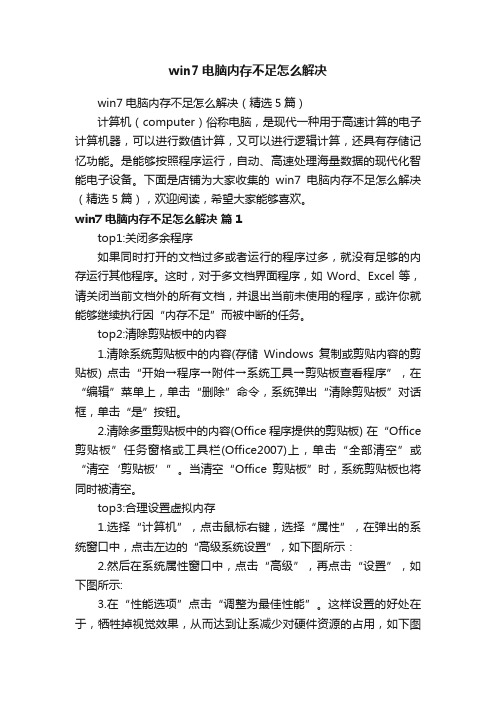
win7电脑内存不足怎么解决win7电脑内存不足怎么解决(精选5篇)计算机(computer)俗称电脑,是现代一种用于高速计算的电子计算机器,可以进行数值计算,又可以进行逻辑计算,还具有存储记忆功能。
是能够按照程序运行,自动、高速处理海量数据的现代化智能电子设备。
下面是店铺为大家收集的win7电脑内存不足怎么解决(精选5篇),欢迎阅读,希望大家能够喜欢。
win7电脑内存不足怎么解决篇1top1:关闭多余程序如果同时打开的文档过多或者运行的程序过多,就没有足够的内存运行其他程序。
这时,对于多文档界面程序,如Word、Excel等,请关闭当前文档外的所有文档,并退出当前未使用的程序,或许你就能够继续执行因“内存不足”而被中断的任务。
top2:清除剪贴板中的内容1.清除系统剪贴板中的内容(存储Windows复制或剪贴内容的剪贴板) 点击“开始→程序→附件→系统工具→剪贴板查看程序”,在“编辑”菜单上,单击“删除”命令,系统弹出“清除剪贴板”对话框,单击“是”按钮。
2.清除多重剪贴板中的内容(Office程序提供的剪贴板) 在“Office 剪贴板”任务窗格或工具栏(Office2007)上,单击“全部清空”或“清空‘剪贴板’”。
当清空“Office剪贴板”时,系统剪贴板也将同时被清空。
top3:合理设置虚拟内存1.选择“计算机”,点击鼠标右键,选择“属性”,在弹出的系统窗口中,点击左边的“高级系统设置”,如下图所示:2.然后在系统属性窗口中,点击“高级”,再点击“设置”,如下图所示:3.在“性能选项”点击“调整为最佳性能”。
这样设置的好处在于,牺牲掉视觉效果,从而达到让系减少对硬件资源的占用,如下图所示:4.接下来,我们点击“高级”选项,可以看到当前的“虚拟内存”大小,如下图所示:如果,我们的计算机内存实在是不够用的情况下,可以适当更改一下虚拟内存。
但是请注意,虚拟内存不是越大越好。
一般情况下不要超过物理内存的2倍,否则可能会出现系统运行速度更慢的情况。

解决电脑内存不足的方法在日常使用电脑的过程中,经常会遇到内存不足的问题。
当电脑内存不足时,系统运行会变得缓慢,甚至会导致死机崩溃等问题。
为了解决这一问题,本文将介绍几种有效的方法来增加电脑内存,提高系统性能。
一、关闭不必要的后台程序有些程序在后台默默运行,占用了大量的内存资源。
这些程序可能是自动启动的,或者是一些常驻于系统托盘的小工具。
我们可以通过任务管理器来关闭这些不需要的后台程序,以释放内存资源。
打开任务管理器的方法是同时按下键盘上的Ctrl、Alt和Delete键,在弹出的选项菜单中选择"任务管理器"。
二、清理系统垃圾文件系统中会产生很多临时文件和缓存文件,这些文件占用了大量的磁盘空间,也会降低系统性能。
我们可以使用系统自带的磁盘清理工具来清理这些垃圾文件。
打开磁盘清理工具的方法是点击"开始"菜单,选择"所有程序"-"附件"-"系统工具"-"磁盘清理"。
三、增加虚拟内存虚拟内存是一种通过将部分硬盘空间作为内存使用的技术。
当物理内存不足时,系统会将部分数据存储到硬盘的虚拟内存中。
我们可以通过增加虚拟内存的大小来扩充系统的内存容量。
打开虚拟内存设置的方法是点击"开始"菜单,选择"计算机",右键点击"属性",在弹出的选项菜单中选择"高级系统设置",然后在"性能"选项卡中点击"设置"按钮,在弹出的对话框中选择"高级"选项卡,点击"更改"按钮,在虚拟内存选项中选择"自动管理所有驱动器的分页文件大小"或手动设置虚拟内存大小。
四、升级内存条如果以上方法无法解决内存不足的问题,我们可以考虑升级电脑的内存条。
升级内存条的方法是首先确定电脑的内存插槽类型和最大支持容量,然后购买合适的内存条并安装在电脑中。

存储空间不足无法处理此命令是什么原因有网友遇到使用电脑时候弹出存储空间不足,无法处理此命令的错误命令,这是怎么回事呢?很有可能是内存空间不足,下面一起看看解决方法吧!希望能帮到您!Win7系统弹出“存储空间不足,无法处理此命令”的故障分析原因分析:1、设置的虚拟内存不够,导致数据交换空间不足(虚拟内存为物理内存不够时的一种扩展);2、硬盘的空间所剩无几了,即C盘或安装游戏的那个分区的空间不足的原因。
Win7系统弹出“存储空间不足,无法处理此命令”解决方法:情况1:内存不足方法1:增加物理内存(也就是在电脑中添加内存条);方法2:增加虚拟内存,设置方法如下:1、右击“计算机,选择属性,在打开的属性窗口中,切换到“高级”标签页,“性能”中点击设置;2、切换到“高级”标签页,点击“虚拟内存”,设置完成需要重启一次电脑才能生效。
点击高级情况2:磁盘空间不足1、找到磁盘空间不够的磁盘,删除掉里面无用的文件,或转移到其他可用空间足够多的磁盘;2、卸载一些不常玩或很久不玩的游戏或不使用的程序;3、使用电脑管理软件对系统垃圾进行清理。
补充:内存常见维护保养技巧1.对于由灰尘引起的内存金手指、显卡氧化层故障,大家应用橡皮或棉花沾上酒精清洗,这样就不会黑屏了。
2.关于内存混插问题,在升级内存时,尽量选择和你现有那条相同的内存,不要以为买新的主流内存会使你的电脑性能很多,相反可能出现很多问题。
内存混插原则:将低规范、低标准的内存插入第一内存插槽(即DIMM1)中。
3.当只需要安装一根内存时,应首选和CPU插座接近的内存插座,这样做的好处是:当内存被CPU风扇带出的灰尘污染后可以清洁,而插座被污染后却极不易清洁。
4.安装内存条,DIMM槽的两旁都有一个卡齿,当内存缺口对位正确,且插接到位了之后,这两个卡齿应该自动将内存“咬”住。
DDR内存金手指上只有一个缺口,缺口两边不对称,对应DIMM内存插槽上的一个凸棱,所以方向容易确定。
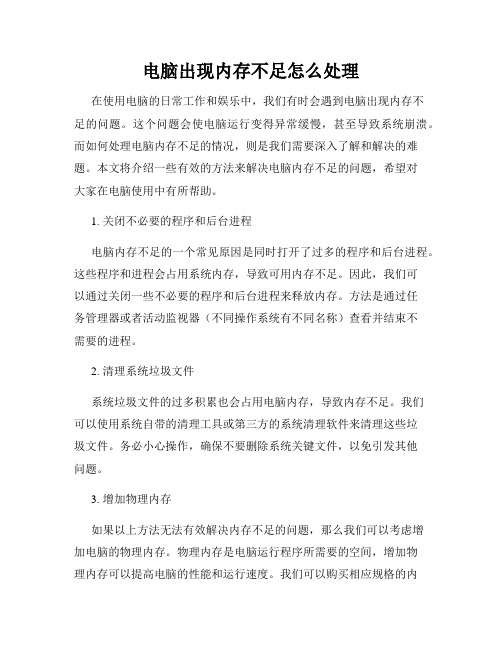
电脑出现内存不足怎么处理在使用电脑的日常工作和娱乐中,我们有时会遇到电脑出现内存不足的问题。
这个问题会使电脑运行变得异常缓慢,甚至导致系统崩溃。
而如何处理电脑内存不足的情况,则是我们需要深入了解和解决的难题。
本文将介绍一些有效的方法来解决电脑内存不足的问题,希望对大家在电脑使用中有所帮助。
1. 关闭不必要的程序和后台进程电脑内存不足的一个常见原因是同时打开了过多的程序和后台进程。
这些程序和进程会占用系统内存,导致可用内存不足。
因此,我们可以通过关闭一些不必要的程序和后台进程来释放内存。
方法是通过任务管理器或者活动监视器(不同操作系统有不同名称)查看并结束不需要的进程。
2. 清理系统垃圾文件系统垃圾文件的过多积累也会占用电脑内存,导致内存不足。
我们可以使用系统自带的清理工具或第三方的系统清理软件来清理这些垃圾文件。
务必小心操作,确保不要删除系统关键文件,以免引发其他问题。
3. 增加物理内存如果以上方法无法有效解决内存不足的问题,那么我们可以考虑增加电脑的物理内存。
物理内存是电脑运行程序所需要的空间,增加物理内存可以提高电脑的性能和运行速度。
我们可以购买相应规格的内存条,然后打开电脑主机,插入内存条到内存插槽中,最后重新启动电脑即可。
4. 优化系统设置有时,电脑内存不足的问题是由于系统设置不当导致的。
我们可以通过优化系统设置来减少内存的占用。
具体操作包括关闭应用程序的自启动功能、减少资源密集型的视觉效果、更换低内存占用的应用程序等。
这些设置的调整可以减少内存的占用,使电脑运行更加顺畅。
5. 使用虚拟内存虚拟内存是一种通过使用硬盘空间来扩充可用内存的技术。
当物理内存不足时,系统会将较少使用的数据存储到硬盘上,以释放内存供其他程序使用。
我们可以设置虚拟内存的大小,以满足不同程序的需求。
通过设置合适的虚拟内存大小,可以缓解电脑内存不足的问题。
总结起来,电脑出现内存不足时,我们可以通过关闭不必要的程序和后台进程、清理系统垃圾文件、增加物理内存、优化系统设置和使用虚拟内存等方法来解决问题。

解决win7c盘满了的7个简单方法Win7C盘满了已经是许多Windows 7用户都遇到过的问题。
在这篇文章中,我们将介绍七个简单的方法来解决这个问题,让您的计算机重新恢复健康。
方法一:删除临时文件Windows在许多任务中都会生成临时文件,并且绝大部分的这些临时文件都会存在C 盘。
因此,你可以使用Windows自带的磁盘清理工具来删除这些临时文件。
具体步骤如下:1、打开我的电脑,右键单击C盘,选择“属性”。
2、选择“磁盘清理”。
3、选择需要清理的文件类型,然后点击“确定”。
这将删除C盘上的临时文件。
方法二:删除不必要的程序在控制面板中卸载无用的程序也可以释放一些空间。
在执行此操作前,请确保你知道你要移除的程序,否则可能会导致您无法使用某些应用程序。
具体步骤如下:1、进入控制面板。
3、在列表中找到需要卸载的程序并进行删除。
方法三:删除不必要的文件和文件夹您可以查看C盘中的文件和文件夹,看看是否有不必要的文件存在。
例如,您可能会在C盘中保存了旧文档和大量的照片。
删除这些文件可能会释放大量空间。
具体步骤如下:2、查找不必要的文件夹或文件。
3、选中需要删除的文件,然后按删除键进行删除。
方法四:移动文件到另一个分区如果您有两个分区(例如C盘和D盘),您可以将一些大文件或文件夹从C盘移动到D 盘。
具体步骤如下:1、打开C盘。
3、右键单击该文件或文件夹,选择“剪切”。
5、右键单击空白部分,选择“粘贴”。
方法五:清除浏览器缓存浏览器和应用程序使用缓存来快速加载页面和数据。
但是,这些缓存也会占用计算机磁盘空间。
因此,清除浏览器缓存可能会释放一些空间。
具体步骤如下:2、选择“选项”或“设置”菜单。
3、在“隐私和安全性”选项卡中,选择“清除浏览数据”。
4、选择要清除的缓存数据类型并点击“清除数据”。
方法六:使用磁盘工具Windows自带的磁盘工具可以帮助您找出文件夹中占用磁盘空间最多的文件和文件夹。
具体步骤如下:3、在“磁盘清理”窗口上方,选择“清理系统文件”。

电脑内存不足怎么清理随着我们越来越多地使用电脑进行工作和娱乐,电脑内存的问题变得越来越重要。
当我们的电脑内存不足时,系统可能会出现卡顿、运行缓慢或者频繁崩溃的问题。
因此,及时清理电脑内存是非常重要的。
在本文中,我们将分享几种有效的方法来清理电脑内存,提高电脑性能。
1. 关闭不必要的程序和进程第一种方法是关闭电脑上当前不需要的程序和进程。
在Windows系统中,你可以通过按下Ctrl+Shift+Esc快捷键来打开任务管理器。
然后,在“进程”选项卡中,你可以看到所有正在运行的进程。
根据进程的使用率,你可以判断哪些是不必要的,然后通过右键点击选择“结束任务”来关闭它们。
同样,你也可以在“应用程序”选项卡中关闭你不需要的程序。
关闭这些不必要的程序和进程可以释放一定的内存空间,提高电脑的运行速度。
2. 清理临时文件和垃圾文件第二种方法是清理电脑上的临时文件和垃圾文件。
这些文件会占用大量的存储空间,导致电脑内存不足。
在Windows系统中,你可以通过在运行窗口中输入“%temp%”来打开临时文件夹。
然后,你可以选择所有的文件并删除它们。
另外,你还可以使用系统自带的磁盘清理工具来清理垃圾文件。
打开“我的电脑”,右键点击要清理的硬盘驱动器,选择“属性”,然后点击“磁盘清理”按钮。
在弹出的对话框中,你可以选择要清理的文件类型,如临时文件、垃圾文件等。
点击“确定”后,系统会自动清理这些文件,释放内存空间。
3. 增加虚拟内存第三种方法是增加电脑的虚拟内存。
虚拟内存是电脑在物理内存不足时使用的一种额外的内存空间。
你可以将虚拟内存设置为自动管理,也可以手动设置虚拟内存的初始大小和最大大小。
在Windows系统中,你可以通过以下步骤进行设置:右键点击“我的电脑”,选择“属性”,然后在“高级”选项卡中点击“性能设置”。
在弹出的对话框中,点击“高级”选项卡,然后点击“更改”按钮。
在下一步中,你可以选择“自动管理所有驱动器的分页文件大小”或者手动设置初始大小和最大大小。

系统可用内存不足的解决方案
以下是 8 条关于“系统可用内存不足的解决方案”:
1. 把那些不用的程序关掉呀!就像房间里堆了太多杂物,占空间又没啥用,赶紧清理掉!比如你电脑里那些从来没打开过的软件,留着它干啥呢,关掉关掉!
2. 给系统来个“瘦身”呗!删除不必要的文件呀,这就好比你减肥一样,把多余的赘肉甩掉,系统不就轻松多了嘛!像那些重复的照片、文档,留一份就行啦!
3. 升级一下你的硬件嘛!这就好像运动员穿上更好的装备,能发挥出更强的实力呀!你加个内存条,系统运行不就更流畅了,还担心啥内存不足!
4. 清理一下你的浏览器缓存吧!你想想,浏览器就像个购物车,一直不清理,得多占地方呀!看看网页后那些缓存垃圾,赶紧清掉它们!
5. 别同时运行太多程序呀!这就像你一个人干不了太多重活一样,系统也会累的呀!别一下子开一堆程序,给它点休息的机会!
6. 关掉那些自动启动的程序呀!它们不声不响就启动了,多占内存呀!你想想,你不需要它们的时候它们还在那,多烦人呀,关掉!
7. 定期进行系统扫描和优化呀!这就像给你的爱车做保养一样,能让它保持好状态呢!这样系统也能更高效呀,为啥不做呢?
8. 把那些大型文件移到外部存储设备上呀!就像把家里的一些大物件搬到仓库去,给家里腾出空间呀!不常用的大文件就别放在系统里占内存啦!
结论:总之,只要按照这些方法去做,系统可用内存不足的问题肯定能得到改善,让你的电脑重新轻快起来!。
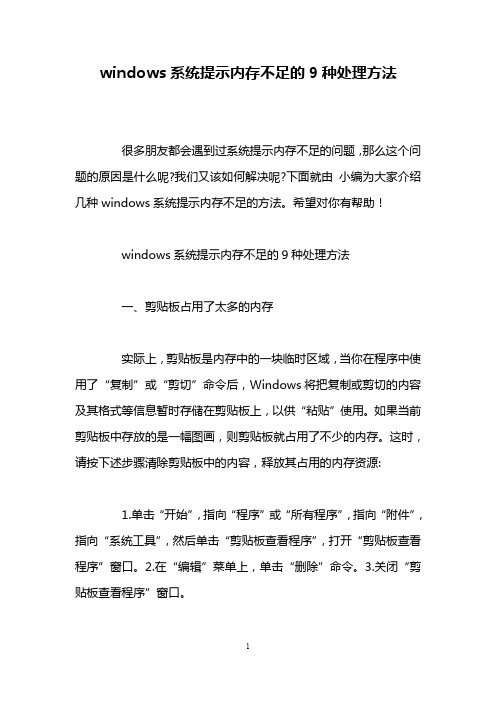
windows系统提示内存不足的9种处理方法很多朋友都会遇到过系统提示内存不足的问题,那么这个问题的原因是什么呢?我们又该如何解决呢?下面就由小编为大家介绍几种windows系统提示内存不足的方法。
希望对你有帮助!windows系统提示内存不足的9种处理方法一、剪贴板占用了太多的内存实际上,剪贴板是内存中的一块临时区域,当你在程序中使用了“复制”或“剪切”命令后,Windows将把复制或剪切的内容及其格式等信息暂时存储在剪贴板上,以供“粘贴”使用。
如果当前剪贴板中存放的是一幅图画,则剪贴板就占用了不少的内存。
这时,请按下述步骤清除剪贴板中的内容,释放其占用的内存资源:1.单击“开始”,指向“程序”或“所有程序”,指向“附件”,指向“系统工具”,然后单击“剪贴板查看程序”,打开“剪贴板查看程序”窗口。
2.在“编辑”菜单上,单击“删除”命令。
3.关闭“剪贴板查看程序”窗口。
为了与Microsoft Office程序提供的多重剪贴板相区分,上述所说的剪贴板,常被我们称为系统剪贴板。
如果你正在使用Micros OftOffice程序,而且使用了其多重剪贴板功能,那么你应清空“Office剪贴板”上的项目,方法是:在“Office剪贴板”任务窗格(OfficeXP)或工具栏(Office2000)上,单击“全部清空”或“清空‘剪贴板’”。
当清空“Office剪贴板”时,系统剪贴板也将同时被清空二、打开的程序太多如果同时打开的文档过多或者运行的程序过多,就没有足够的内存运行其他程序。
这时,对于多文档界面(MDl)程序,如Wd、Excel等,请关闭当前文档外的所有文档,并退出当前未使用的程序,然后或许你就能够继续执行因“内存不足”而被中断的任务。
三、重新启动计算机如果只退出程序,并不重新启动计算机,程序可能无法将内存资源归还给系统。
请重新启动计算机以释放系统资源,然后再次运行程序或执行被中断的任务。
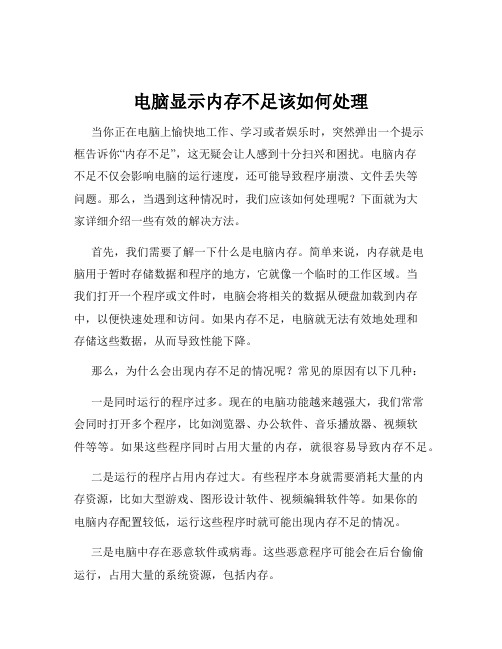
电脑显示内存不足该如何处理当你正在电脑上愉快地工作、学习或者娱乐时,突然弹出一个提示框告诉你“内存不足”,这无疑会让人感到十分扫兴和困扰。
电脑内存不足不仅会影响电脑的运行速度,还可能导致程序崩溃、文件丢失等问题。
那么,当遇到这种情况时,我们应该如何处理呢?下面就为大家详细介绍一些有效的解决方法。
首先,我们需要了解一下什么是电脑内存。
简单来说,内存就是电脑用于暂时存储数据和程序的地方,它就像一个临时的工作区域。
当我们打开一个程序或文件时,电脑会将相关的数据从硬盘加载到内存中,以便快速处理和访问。
如果内存不足,电脑就无法有效地处理和存储这些数据,从而导致性能下降。
那么,为什么会出现内存不足的情况呢?常见的原因有以下几种:一是同时运行的程序过多。
现在的电脑功能越来越强大,我们常常会同时打开多个程序,比如浏览器、办公软件、音乐播放器、视频软件等等。
如果这些程序同时占用大量的内存,就很容易导致内存不足。
二是运行的程序占用内存过大。
有些程序本身就需要消耗大量的内存资源,比如大型游戏、图形设计软件、视频编辑软件等。
如果你的电脑内存配置较低,运行这些程序时就可能出现内存不足的情况。
三是电脑中存在恶意软件或病毒。
这些恶意程序可能会在后台偷偷运行,占用大量的系统资源,包括内存。
四是电脑内存配置过低。
如果你的电脑购买时间较长,或者当初配置较低,随着使用时间的增加和软件的更新换代,内存可能就无法满足需求了。
了解了原因之后,我们就可以对症下药,采取相应的解决措施了。
第一种方法是关闭不必要的程序。
当电脑显示内存不足时,我们可以先查看一下任务管理器(在 Windows 系统中,可以通过按下 Ctrl +Shift + Esc 组合键打开),看看哪些程序占用了较多的内存资源,然后将那些暂时不需要使用的程序关闭。
这样可以释放一部分内存,提高电脑的运行速度。
第二种方法是优化开机启动项。
很多程序在安装时会默认设置为开机自动启动,这会导致开机时大量程序同时运行,占用内存。

win7电脑内存不足怎么解决标题:Win7电脑内存不足怎么解决在使用Windows 7操作系统的电脑中,有可能会遇到内存不足的问题。
当电脑内存不足时,会导致系统运行缓慢,应用程序崩溃,甚至系统崩溃。
本文将介绍一些解决Win7电脑内存不足问题的方法。
一、了解Win7的内存需求首先,在解决内存不足问题之前,我们需要了解Windows 7操作系统的内存需求。
根据微软的官方要求,32位版本的Windows 7操作系统最低要求为1GB的内存,64位版本的Windows 7操作系统最低要求为2GB的内存。
因此,您的电脑至少应该具备这些内存配置。
二、清理不必要的后台程序第一种解决内存不足问题的方法是清理不必要的后台程序。
在Win7电脑中运行的应用程序越多,占用的内存也就越多。
因此,我们可以通过关闭或禁用不必要的后台程序来释放一些内存。
要关闭或禁用后台程序,您可以按下Ctrl + Shift + Esc组合键打开任务管理器,然后在“进程”选项卡中找到不需要的进程,并右键单击选择“结束进程”选项。
请注意,关闭某些进程可能会影响系统的正常运行,因此请谨慎操作。
三、增加虚拟内存虚拟内存是计算机硬盘上一部分空间,用作临时储存和扩展内存使用。
当物理内存不足时,系统会将一部分数据存储到虚拟内存中,以释放物理内存。
在Win7电脑中,我们可以通过增加虚拟内存来解决内存不足的问题。
要增加虚拟内存,您可以按下Win + Pause组合键打开“系统”窗口,然后点击左侧的“高级系统设置”。
在弹出的窗口中,点击“性能”选项卡,然后点击“设置”按钮,在弹出的窗口中选择“高级”选项卡,然后点击“更改”按钮。
在下方的“虚拟内存”部分,点击“自动管理所有驱动器的分页文件大小”,或者选择特定驱动器并手动设置初始大小和最大大小。
最后,点击“设置”按钮并确认更改。
四、升级内存如果以上方法无法解决Win7电脑的内存不足问题,那么您可能需要考虑升级内存。

情况一、启动项加载过多应用程序导致系统资源不足错误系统启动时加载过多的应用程序及服务导致系统开机资源不够分配解决措施:1、按Win+R调出运行窗口,输入Msconfig按回车,在打开的系统配置页面中的服务、启动选项卡中禁用一部分服务及应用程序。
2、也可利用360安全卫士来设置启动项。
情况二、虚拟内存不足造成系统资源不足错误虚拟内存不足会造成系统多任务运算错误解决措施:1、对垃圾文件进行定期删除。
2、设置虚拟足够的内存大小:在系统属性—性能—高级下手动配置虚拟内存,将虚拟内存设置的大一些。
情况三、硬盘保留空间不足导致系统资源不足错误由于系统运行时需要用硬盘作虚拟内存,以及程序运行解压等产生的临时文件需要一定的临时空间,这就需要硬盘必须保留一定的空余空间以保证程序的正常运行。
解决措施:1、一般情况下,应保证200MB 以上的空间,否则就很可能因硬盘剩余空间太小,导致提示系统资源不足的警告。
2、另外,应每隔一段时间进行一次碎片整理,因为硬盘的碎片太多,也容易导致出现提示系统资源不足警告。
情况四、内存不足导致无法系统资源不足错误内存不足也会造成系统多任务运算错误解决措施:1、升级更大容量内存2、养成良好习惯,暂时不用的程序就将其关闭,以免占用内存,也可以使用内存管理软件,如360安全卫士,内存优化大师之类的。
情况五、系统运行故障导致系统资源不足错误有时明明关闭掉了那些大型程序,但电脑还是出现了资源不足的情况,这是因为只退出程序,并不重新启动计算机,程序可能无法将占用的资源归还给系统.解决措施:1、重启计算机情况六、应用程序存在Bug或毁坏导致无法系统资源不足错误有些应用程序设计上存在Bug或者已被毁坏,运行时就可能与Windows发生冲突或争夺资源,造成系统资源不足.解决措施:1、升级问题软件,更换新版本软件。
2、将此软件卸载,改装其他同类软件。

系统资源不足引言在计算机系统中,系统资源指的是计算机硬件、软件和网络资源等,它们对于正常运行和处理各种任务都是至关重要的。
然而,有时候我们会遇到系统资源不足的情况,这会导致系统运行缓慢、响应时间延长甚至系统崩溃。
本文将会探讨系统资源不足的一些常见原因和解决办法。
常见原因1. 内存不足内存是计算机中用于存储数据和程序的容器,当系统内存不足时,会导致系统无法同时处理大量的任务和数据,从而影响系统的性能。
内存不足的原因可能包括以下几点:•运行过多的应用程序,占用了大量的内存空间。
•内存泄漏,即应用程序在使用完内存后没有正确释放,导致内存占用不断增加。
•系统配置不合理,分配给系统的内存容量不足以满足系统运行的需求。
2. 磁盘空间不足磁盘空间是用于存储系统和用户数据的物理介质,当磁盘空间不足时,系统将无法继续存储新的数据,也无法正常运行。
磁盘空间不足的原因可能包括以下几点:•用户存储的数据量过大,超出了磁盘的容量限制。
•系统日志、临时文件等占用了大量的磁盘空间。
•磁盘分区不合理,导致某个分区的可用空间不足。
3. CPU负载过高CPU是计算机的核心组件,它负责执行各种计算和处理任务。
当系统的CPU负载过高时,会导致系统响应时间变慢,甚至无法正常运行。
CPU负载过高的原因可能包括以下几点:•运行过多的计算密集型任务,消耗了大量的CPU资源。
•系统中存在恶意软件或病毒,它们占用了大量的CPU资源。
•CPU散热不好,导致CPU频率降低以防止过热,从而影响了系统性能。
解决办法1. 增加内存当系统内存不足时,可以考虑增加内存容量。
可以通过以下几种方式来增加内存:•安装更大容量的内存条,将现有的内存条升级。
•调整应用程序的内存使用,关闭一些不必要的应用程序或服务。
•优化系统配置,合理分配内存资源给各个应用程序。
2. 释放磁盘空间当磁盘空间不足时,可以通过以下几种方式来释放磁盘空间:•删除不必要的文件和文件夹。
•清理系统缓存和临时文件。

电脑系统资源不足及解决办法如果你的电脑使用时间过长,或者配置不高就经常会遇到系统资源不足的问题,很多人第一反应就是觉得内存不够以为换一个内存就能解决问题了,其实关键并不在内存上,可以说你换一个内存还是解决不了问题。
用户不能自己增加或减少系统资源的大小,这是由操作系统决定的,与硬件档次没有任何关系。
不管CPU是P4还是酷睿2,内存是128M还是1G,所有Windows的用户都拥有同样大小的系统资源(堆)。
要解决系统资源不足的问题其实很简单,主要有以下几种方法:1,重启电脑任务过多,然而系统资源有限,重启电脑可以重新释放你的资源。
不过这只是应急的办法。
2,清除“剪切板”当剪切板中存放的是一幅图画或大段文本时,会占用很多的系统资源。
清除它,释放部分系统资源,清除的方法是:单击“开始”,指向“程序”,指向“附件”,指向“系统工具”,单击“剪贴板查看程序”,然后在“编辑”菜单上,单击“删除”命令。
或者在开始-运行键入:clipbrd如果没有,就到别的电脑的C:\WINDOWS\system32目录中找到:clipbrd.exe把它复制粘贴到你的电脑的相应目录就可以了。
3,减少开机自动运行的程序如果在启动Windows时自动运行的程序太多,那么,即使重新启动计算机,也将没有足够的系统资源用于运行其他程序。
设置Windows不启动过多程序:其一,单击“开始→运行”,键入“msconfig”,单击“确定”按钮,单击“启动”选卡,清除不需要自启动的程序前的复选框。
其二,单击“开始→运行”,键入“sysedit”,单击“确定”按钮,删除“autoexec.bat”、“win.ini”和“config.sys”文件中不必要的自启动的程序行。
然后,重新启动计算机。
4,设置足够的虚拟内存设置的方法是:右击我的电脑,打开属性!-高级-最上面那个设置-高级-最下面就是虚拟内存,然后自己设置虚拟内存,一般1g左右的虚拟内存就差不多了,也可以置为你实际内存的1.5-3.5倍5,用一些系统优化软件优化一下电脑,清理一些垃圾文件。

我们在使用电脑的过程中,如果你系统的配置不是很高,那么经常可能会出现系统资源不足的提示,当然配置以外的其它情况也会造成系统资源的不足。
面对系统资源不足的情况我们应该怎么处理呢?请看下面的七种方法。
1. 清除“剪贴板”。
当“剪贴板”中存放的是一幅图画或大段文本时,会占用较多内存。
请清除“剪贴板”中的内容,释放它占用的系统资源:单击“开始”,指向“程序”,指向“附件”,指向“系统工具”,单击“剪贴板查看程序”,然后在“编辑”菜单上,单击“删除”命令。
2. 重新启动计算机。
只退出程序,并不重新启动计算机,程序可能无法将占用的资源归还给系统。
请重新启动计算机以释放系统资源。
3. 减少自动运行的程序。
如果在启动Windows时自动运行的程序太多,那么,即使重新启动计算机,也将没有足够的系统资源用于运行其他程序。
设置Windows不启动过多程序:其一,单击“开始→运行”,键入“msconfig”,单击“确定”按钮,单击“启动”选项卡,清除不需要自启动的程序前的复选框。
其二,单击“开始→运行”,键入“sysedit”,单击“确定”按钮,删除“autoexec.bat”、“win.ini”和“config.sys”文件中不必要的自启动的程序行。
然后,重新启动计算机。
4. 设置虚拟内存。
虚拟内存不足也会造成系统运行错误.可以在“系统属性”对话框中手动配置虚拟内存,把虚拟内存的默认位置转到可用空间大的其他磁盘分区。
5. 应用程序存在Bug或毁坏。
有些应用程序设计上存在Bug或者已被毁坏,运行时就可能与Windows发生冲突或争夺资源,造成系统资源不足。
决方法有二:一是升级问题软件,二是将此软件卸载,改装其他同类软件。
6. 内存优化软件。
不少的内存优化软件,如RAM Idle和Memo Kit都能够自动清空“剪贴板”、释放被关闭程序未释放的系统资源、对虚拟内存文件(Win386.swp)进行重新组织等,免除手工操作的麻烦,达到自动释放系统资源的目的。
Windows7系统电脑资源不足怎么办
Windows7系统电脑资源不足怎么办
每台电脑有一定的资源空间,电脑资源空间的合理分配和利用,可以提高电脑的运行速度,如果长时间没有对资源空间进行维护和整理的话,将会导致电脑出现资源空间不足的情况,下面将给大家介绍Windows7系统电脑资源整合的相关方法。
电脑资源整理
1、对于电脑的资源整理需要我们找到电脑中的任务管理项,首先打开电脑中的任务管理器;
2、点击上图所示的资源监控功能页面,在资源监控的管理功能页面中,对电脑的资源监控。
3、电脑的内存状况的话,可以点击当前页面的内存按钮,进入到相关的内存功能页面中。
5、点击一键扫描功能,然后等待检测和扫描,检测完成后可以根据检测的.结果来解决问题。
6、检测和清理完成后,可以找到电脑中的加速功能,帮助我们提高电脑速度。
如果说你电脑配置不高的话,最好经常对资源空间进行维护和整理,这样可以一定程度的提升系统的运行速度,不然会经常出现系统资源不足的问题。